ハングアウトとミート Hangout and Hangouts Meet【半蔵門ビジネス雑談】20200525
「Skype事始め」に続いて、Googleの「ハングアウトとミート Hangout and Hangouts Meet」の取り扱いメモ。
なお、Skypeやzoomと違うのは、アプリのインストールがいらないこと。
目次
0 2種類のハングアウト
1 ハングアウトの起動
2 会議の主催者(実際の会議主催者ではなく、IT的な会議主催者)による呼出し
3 呼び出された側が承認して参加
4 カメラ、音声
5 画面の共有
6 ファイルの共有
7 よくあるトラブルと対処
8 その他ワンポイント
=====================================
0.2種類のハングアウト
Google HangoutとHangouts meetがある。
Google Hangout(無料版)
※ただし、2020年でサポート終了という可能性あり。

Hangouts meet(G SUITEユーザー)
※5月24日現在コロナウィルス対策としてmeetも無料公開されています。
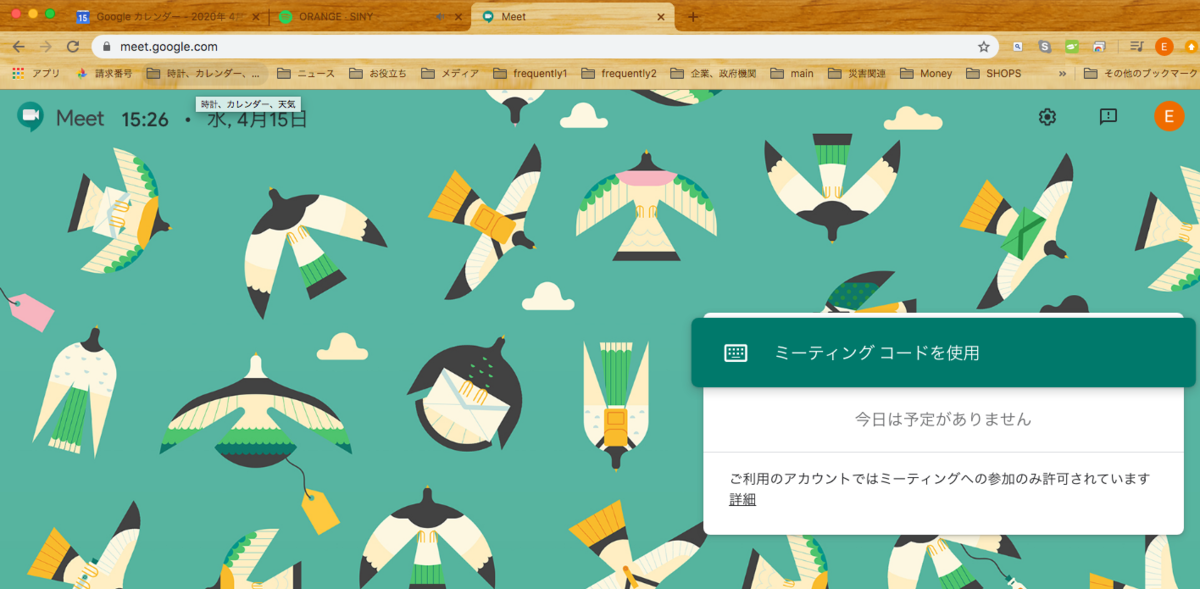
1 ハングアウトの起動
ビデオハングアウトの起動は、グーグルメニューの中のハングアウトから起動します。

2 会議の主催者(実際の会議主催者ではなく、IT的な会議主催者)による呼び出し
※グーグルのアカウントが必要
Meetからの呼び出し
相手にはメールが届きます。メール内の参加ボタンで参加します。
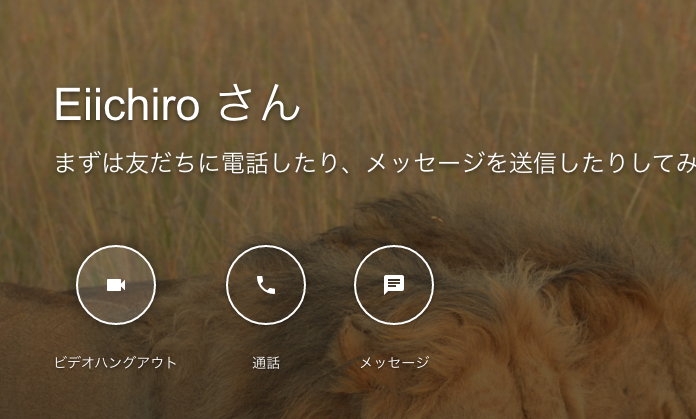
hangoutからの呼び出し
プルダウン右端のビデオボタンで相手を呼び出し。呼ばれた側は、応答ボタンで会議に参加。

一方、画面中央にある「招待ボタン」を押すとメールアドレスで招待するウィンドウが開きますが、ここにメールアドレスを入れて送っても相手にメールが届かないなど、うまくいきません。理由は不明。

確実なのは、共有リンクをコピーで、内容をメールに貼り付けて送ると参加できることは確認済みです。
3 呼び出された側が承認して参加
呼び出された側は、メール内に添付されているリンクをヒットして、参加ボタンを押すと会議に参加できます。
4 カメラ、音声
カメラや音声の利用許諾のウィンドウポップアップがでたら、許諾する。
声が聞こえない場合、スピーカーの設定が自分のPCで利用できない設定の場合がある。
設定>スピーカー(音声)の出力先を内臓スピーカーにする。外付けの場合は外付けに設定する。
音声や動画で会話し、会議が始まる。
5 画面の共有
(1)Hangoutの場合
資料等を閲覧するため、参加者の表示画面を共有する。(閲覧するだけのみ)
右上隅の、・・・ボタンからサブメニューを開き、画面の共有を選択する

(2)Meetの場合
画面右下の 今すぐ表示ー>ウィンドウー>共有するウィンドウを選択
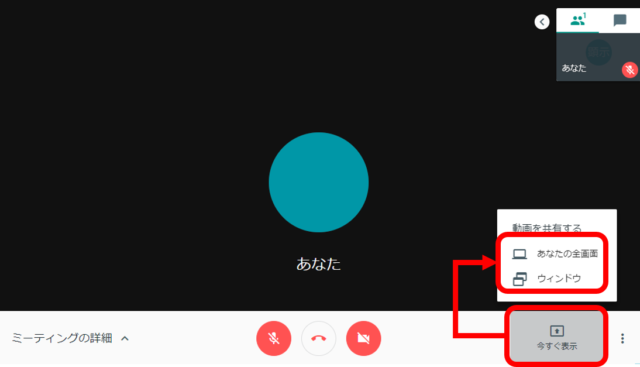
6 ファイルの共有
これは独立した機能なので、ほかのTV会議システムとも併用できます。
例えばTV会議はzoomで、ドキュメント共有はGoogleでというt買い方も可能。
(1)ファイルの作成
グーグルのアプリケーションメニューから

ドキュメントを選択するとブランクファイルが生成されるので、名前をつけて編集を開始する。
※今使用しているこのファイルは、万代のアカウントで万代のホルダに生成したも のなので、別途、別ファイルでお送りしますので、自分のアカウントにインポートして使用継続してください。
(2)ドキュメントの共有
右上の共有ボタンで、共有したい人のメールアドレスを選択して送信
共有している人リストが右上に表示される
(3)更新、同時更新
共有したドキュメントは、リアルタイムで更新が反映される。
自動スクロールはされないので、各参加者が自分でスクロールなどを行う。
(4)そのまま保存、あるいは別フィルに出力
7 よくあるトラブルと対処
・画像がコマ送りになる、画像が止まっている、音がぶつぶつ途切れて聞こえる
特にネットワーク回線が大きくない場合や多くのアクセスが集中している場合に帯域がとれずに画像がコマ送りになったり止まったりする場合がある。他のネットワーク利用者が多い場合は、利用を控えてもらうなどが必要となる。
特に、WIfiを使用している場合は、複数の利用者が使用しているので回線帯域は狭くなる。安定品質を得るには、有線 LANに接続しておくようにしたい。
・ハウリング
スピーカーからの音をマイクが拾ってしまい、それが増幅されてハウリングが起きる場合がある。また、部屋の壁面によっては、音が反射してこれも増幅の原因となる。自分側、相手側のスピーカー音量を調節したり、マイクの感度を調節したりして調節する。
また、窓にカーテンやブラインドがある場合はそれを閉めることで、ハウリングが軽減する場合もある。
・相手の画像が見えない
画面下部に、ビデオミュートボタンがあるので、オフになっていないか確認してもらう。オンにしてもらう。
・自分の画像が相手に見えないと言われる
画面下部に、ビデオミュートボタンがあるので、オフになっていないか確認し、オンにする。
・相手の声が聞こえない
画面下部に、マイクミュートボタンがあるので、オフになっていないか確認してもらう。オンにしてもらう。
・自分の声が聞こえないと言われる
画面下部に、マイクミュートボタンがあるので、オフになっていないか確認し、オンにする。
8 その他ワンポイント
TV会議ツールは様々な新しい製品やサービスがどんどん出てきていますが、使う側でしかできない配慮や工夫は必要です。気をつけるのは、目線、雑音、背景です。
(1)相手にどう映るか(目線)
自分の映っている画面に気を取られると目線が相手を見ていない状態になりがちです。
下ばかり見ている場合、横ばかりを見ている場合、上ばかり見ている場合など、相手からみると自分を見ていてない、話を聞いていないというように感じてしまいます。
例えば、これは左のスクリーンが自分の正面、右はサブ画面ですが、TV会議の画面がサブにあるとそちらを見てしまいます。すると相手には自分の目線は横を向いているようにみえます。
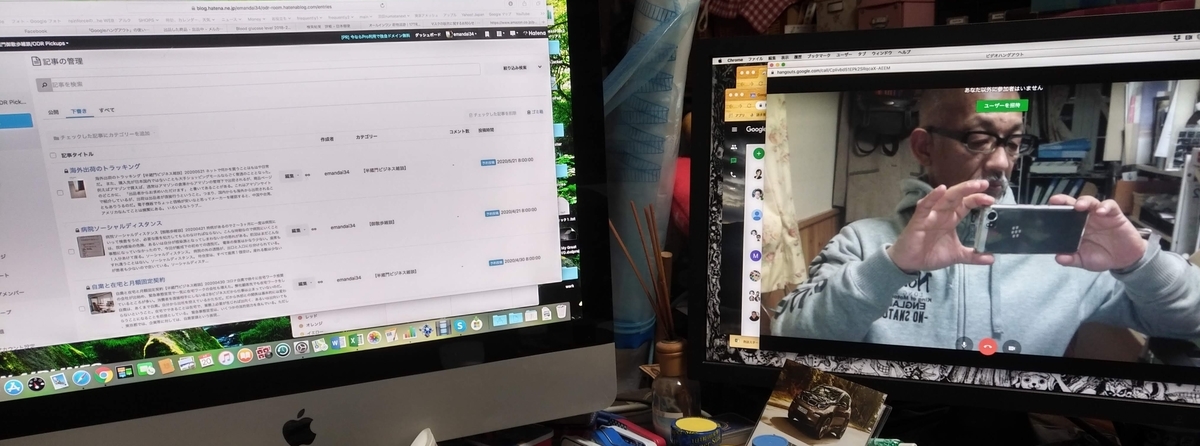
また、下にある原稿やノートを見ていると、下を向いている表情だけが映っています。

どのようにすればいいか。
カメラのある方向を向くように、TV会議の画面は正面に置くこと。また下を見たままにならずに正面のカメラをみること。これは慣れないと意外に忘れがちですし、知らず知らずにそうなってしまいます。


ワイドレンズを使うことも有効です。これはカメラからの距離が遠く映りますので、相手側からは、目線が遠くなり、目線そのものがあまりきにならなくなります。
特に原稿を読む場合で、紙資料が手元の場合や、ワードの原稿などをマルチスクリーンで写している場合は意識して目線は正面になるようにします。
画面共有で自分の画面の原稿やパワーポイントなどを共有している場合は、大抵が正面を向いていますし、そもそも、相手には原稿が共有され顔の表情は映っていますので、問題にはありません。
(2)雑音
咳払い、鼻をかむ、ゲップ、食べる音、などリアル会議では、距離があれば気にならない音も増幅気味に響き渡ります。また、その音により会議での発言が消失する場合もあります。
発言しない場合は、マイクをミュートしておくことで、発言以外の音を会議に載せないですみます。クリック一つなので面倒がらずに実践しましょう。
(3)背景
在宅ワークの場合、自分の家の環境が写り込んでしまいます。気にしないという人もいますが、結局、相手に見えてしまうことでよけいな情報がtTV会議に載ってしまいますので、背景は意識すべきです。(上の私の写真も気になるかもしれません)
実際の背景にカーテンや仕切りを置くことができればそれもよいです。
またTV会議のツールにも背景に配慮できる機能があります。
ちなみに、
スカイプでは、背景をぼかす機能が糖鎖されています。
また、
ズームでは背景に画像を当てはめることができます。その他のツールにも類似の機能があります。